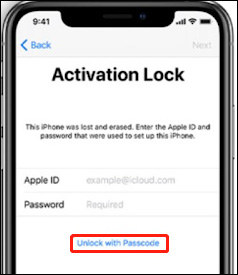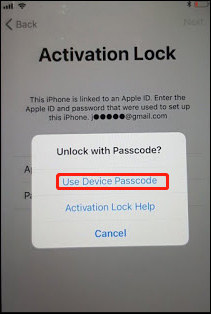När vi kommer till Apples enheters säkerhet har den alltid säkerställt användarnas säkerhet med en användbar "Hitta min iPhone"-tjänst och aktiveringslås. På tal om aktiveringslås, det är främst för att hålla din iOS-enhet och data i den säkra när den blir stulen eller förlorad. Så ingen kan använda det förrän de tar bort iCloud-låset.
Dessutom skyddar iCloud-låset din enhet och data även om du har glömt att logga ut och återställa eller radera enheten. Jag kommer dock att visa dig hur du tar bort iCloud-låset när du glömmer lösenordet eller köper en begagnad iOS-enhet vars ägare glömt att logga ut från iCloud-kontot.
Del 1: Vad är ett iCloud-lås?
Innan vi fortsätter att ta bort iCloud-låset bör vi veta vad som är ett iCloud-lås och hur det fungerar. Vanligtvis kommer iPhone, iPad, Apple Watch och iPod touch med en iCloud-aktiveringslåsfunktion för att förhindra att andra använder din iOS-enhet ifall den blir stulen eller försvunnen.
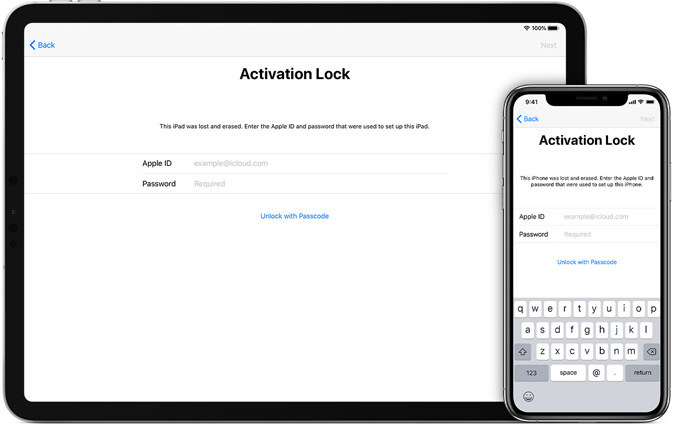
Med hjälp av iCloud-låset kan du hitta din borttappade enhet genom att aktivera eller aktivera tjänsten "Hitta min iPhone". Dessutom skyddar den dina viktiga data på din iPhone eller iPad även efter en återställning eller fabriksåterställning. Ingen kan komma åt data förrän de tillhandahåller rätt iCloud-kontouppgifter.
Det kan dock skapa vissa problem för dig, som när du köper en begagnad mobil från en butik och upptäcker att aktiveringslåset är aktiverat. Så du skulle inte kunna använda det förrän du tar bort iCloud-låset eller aktiveringslåset. Men här är några användbara metoder som kan lösa ditt problem.
Del 2: 3 metoder för att ta bort iCloud-lås
Vad skulle hända om du glömmer ditt iCloud-lösenord och fastnar med ett aktiveringslåsproblem? Så frågan dyker upp i ditt sinne om hur du tar bort iCloud-aktiveringslås utan lösenord. Oroa dig inte; det finns 3 metoder för att ta bort iCloud-låset.
- 1. Använd enhetens lösenord istället
- 2. Be den tidigare ägaren att inaktivera iCloud-låset
- 3. Ta bort iCloud Activation Lock med PassFab Activation Unlocker
Låt oss börja diskutera dem en efter en.
1. Använd enhetens lösenord istället
Om du använder iOS 11 eller senare kan du ta bort iCloud-låset med enhetens lösenord. Det beror på att dessa iOS-versioner skyddar iPhones eller iPads med tvåfaktorsautentisering och har ett Touch ID aktiverat. På aktiveringslåssidan:
Du måste trycka på "Lås upp med lösenord."

Därefter väljer du alternativet "Använd enhetslösenord."

2. Be den tidigare ägaren att inaktivera iCloud-låset
Om du har turen att kontakta den tidigare ägaren är det det enklaste och enklaste sättet att ta bort iCloud-låset iPad eller iPhone. Be personen att göra det kringgå iCloud-aktiveringslås avlägset.
Besök först iClouds officiella webbplats och logga in med sitt Apple-ID och lösenord. Därefter klickar du på knappen "Hitta min" och väljer den enhet som måste tas bort från rullgardinsmenyn Alla enheter.
Klicka nu på "Radera iPhone eller iPad" för att gå vidare.

Klicka sedan på "Ta bort från konto."
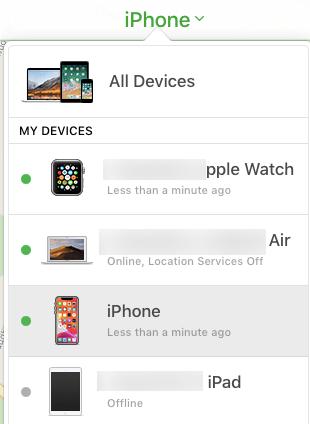
När den tidigare ägaren tar bort iPhone eller iPad från sin iCloud kan du ställa in den på normal.
3. Ta bort iCloud Activation Lock med PassFab Activation Unlocker
Om du inte har turen att kontakta den tidigare ägaren och inte har iOS 11 eller en nyare version med tvåfaktorsautentisering och Touch ID aktiverat. Oroa dig inte; du kan ta bort iCloud-låset med PassFab Activation Unlocker.
Dessutom går det snabbt, och även du kan ta bort aktiveringslåset inom några få klick. Det är också en av de bästa och säkraste metoderna för att ta bort iCloud-aktiveringslås utan lösenord. Så var noga med följande steg;
- Om du redan har PassFab-programvara, starta den sedan. Om du inte har det, gå först till PassFabs officiella webbplats för att ladda ner och installera den.
När du trycker på startknappen ser du ett avtal, så läs först noggrant. Klicka på Nästa för att godkänna villkoren.

- Anslut sedan din iOS-enhet till datorn eller bärbara datorn.
- Efter att ha gjort en framgångsrik anslutning laddar PassFab automatiskt ner jailbreaker-verktyget som leder dig till att ta bort iCloud-låset.
- Efter nedladdningsprocessen sätter du in ett USB-minne för att bränna jailbreak-miljön.
- Så nu måste du klicka på startknappen för att gå vidare. Ett litet popup-fönster kommer att dyka upp för att be om din tillåtelse att radera all data på flashenheten. Så klicka på Ja.
Här kommer en fullständig handledning om hur du jailbreakar din enhet. Följ guiden för att jailbreaka din enhet.

När du har jailbreakat din enhet klickar du på knappen Starta bort.

Grattis, iCloud-aktiveringslåset har tagits bort.

Vanliga frågor: Du kanske vill veta om iCloud Lock
F1: Tar bort iCloud-låset att återställa en iPhone?
Nej, eftersom Apple förser sina användare med ett aktiveringslås som skyddar deras enheter från alla andra som använder dem efter att de blivit stulna eller tappat bort. Efter en återställning eller fabriksåterställning kan inte ens någon komma åt dina data förrän de tar bort iCloud-låset.
Men om du glömmer ditt iCloud-lösenord eller köpte en begagnad iOS-enhet och hittade iCloud-låset är aktiverat. Oroa dig inte; med PassFab Activation Unlocker kan du ta bort iCloud Activation Lock utan lösenord.
F2: Är det möjligt att låsa upp en iCloud-låst iPhone?
Naturligtvis, för ibland kan vi glömma vårt iCloud-lösenord och fastna i det här problemet. Om du har iOS 11 eller en ny version kan du låsa upp den med enhetens lösenord. Annars kan du kontakta dess tidigare ägare. Utöver allt, Använd PassFab Activation unlocker för att ta bort iCloud-låset inom några få klick.
F3: Hur återställer jag fabriksinställningarna för min iPhone när den är låst?
Sätt din iPhone i återställningsläge först, anslut den till din dator. Öppna iTunes, följ anvisningarna, du kan återställa din iPhone.
Slutsats
Se till att följa ovanstående metoder eftersom dessa är säkra och beprövade sätt. Om vi kommer till PassFab Aktiveringsupplåsare , det används av många användare, och de har granskat och bevisat att det är det säkraste sättet att ta bort iCloud-aktiveringslås utan lösenord. Det behåller användarnas förtroende och gör ingenting med personlig information och säkerhet.